引言
通常我们将#%#$#%@%@%$#%$#%#%#$%@_23eeeb4347bdd26bfc++6b7ee9a3b755dd和java语言归为解释型语言,而对于c/c++则归为编译型语言。
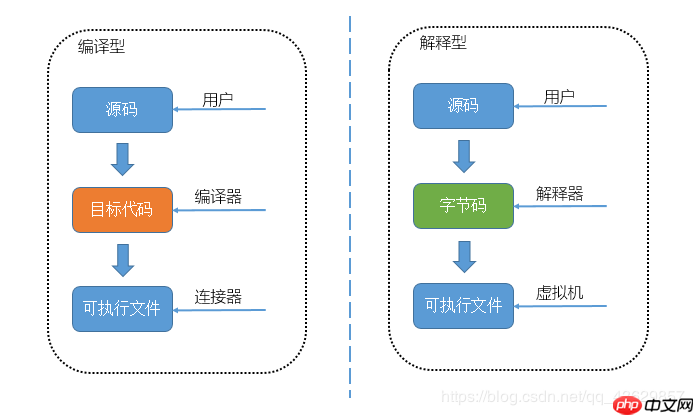

Python-3.8.2
Python-3.7.5-amd64
64位版本
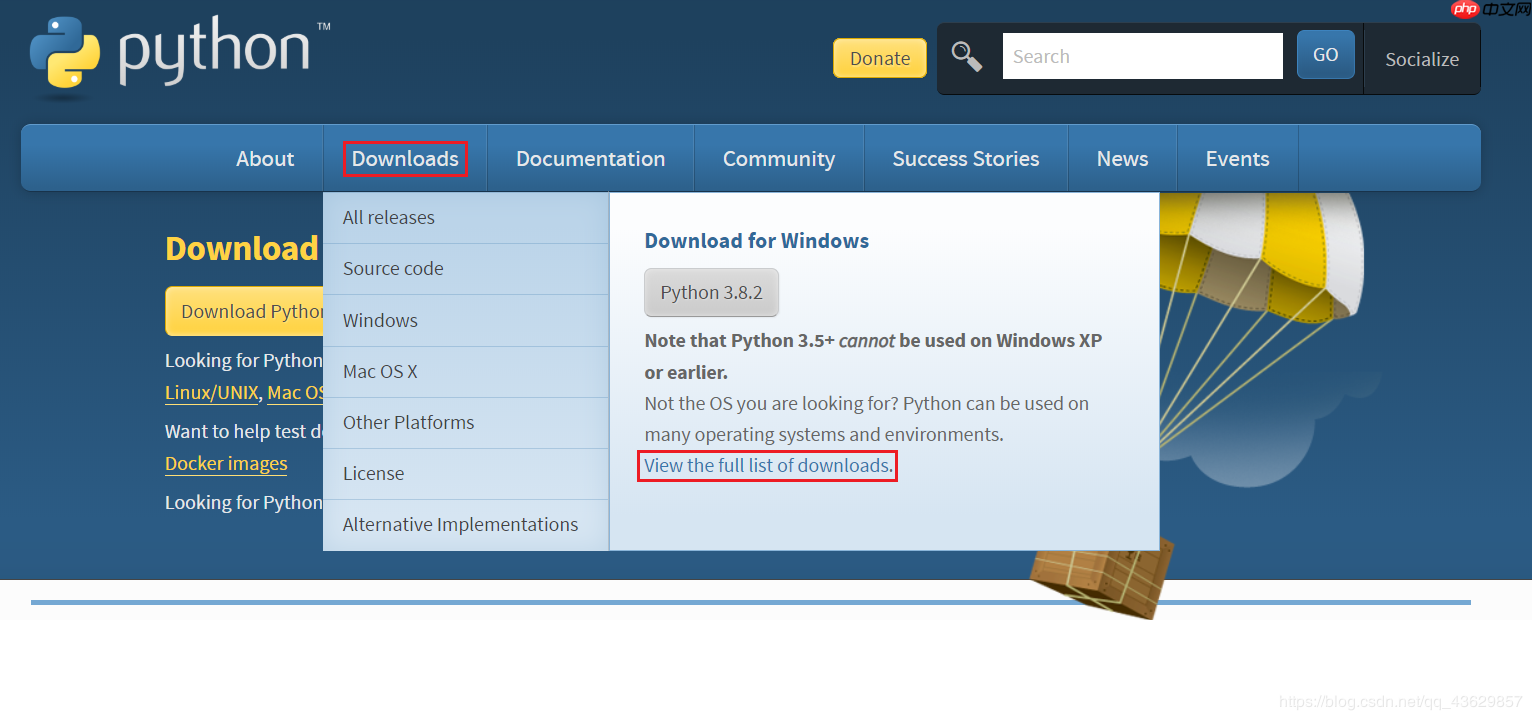
找到对应的Python版本
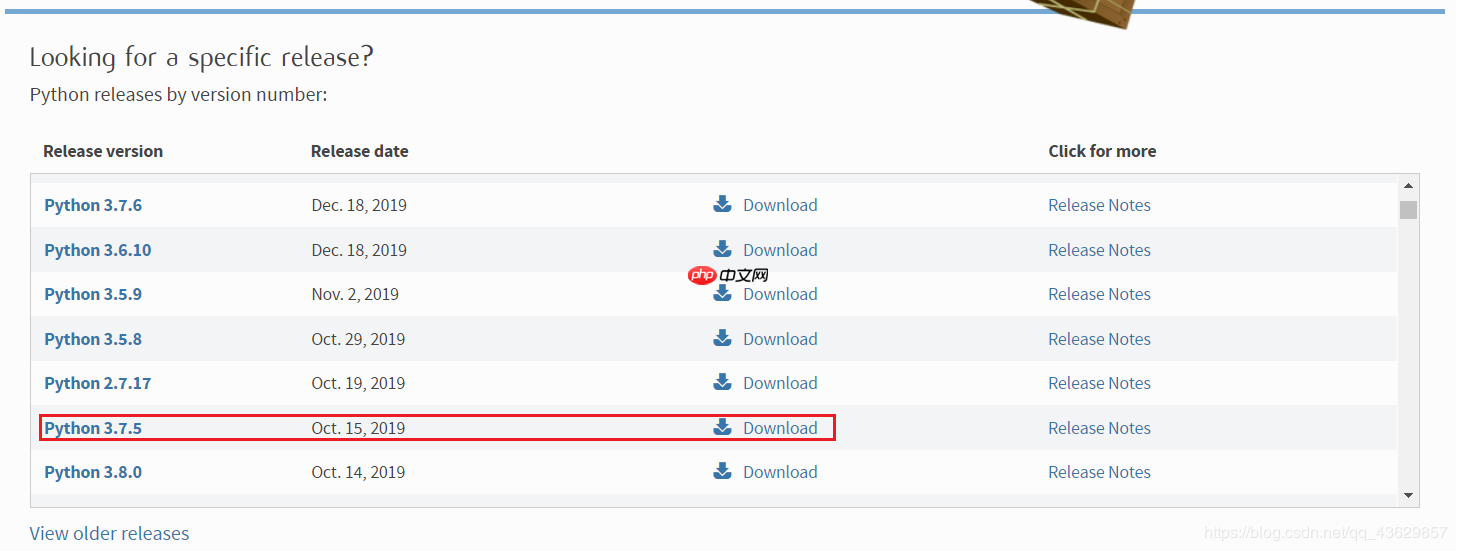
点击Download跳转到下载界面,然后一直滑到 Files段落
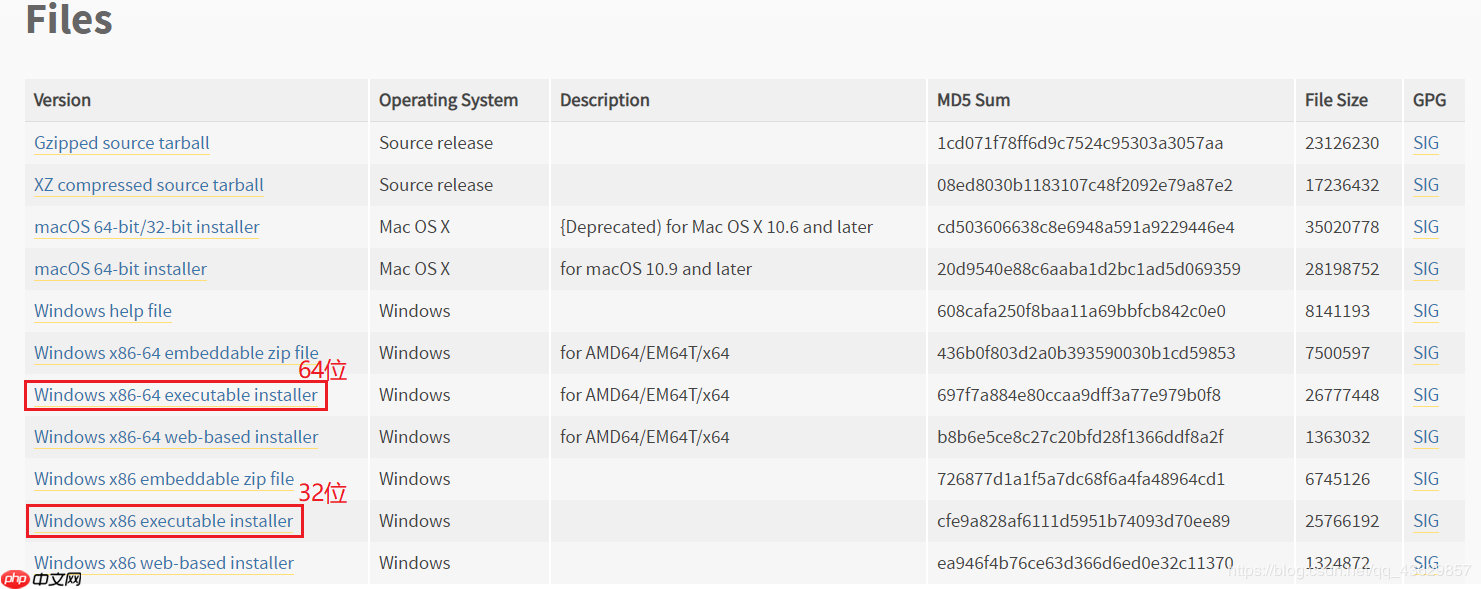
X86
X86-64
32 位
64位
根据电脑的位数来选择对应的安装程序,点击链接下载,然后选择保存文件的路径
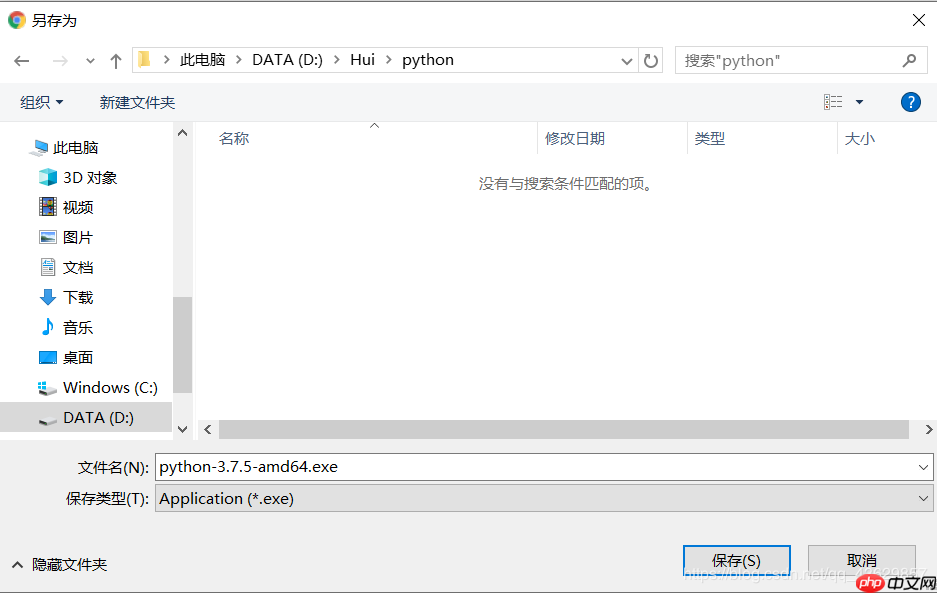
请注意,Python 3.5+不能在Windows XP或更早版本上使用。
立即学习“Python免费学习笔记(深入)”;
安装PythonPython 3.8.2 版本举例
双击打开下载好的
Python-3.8.2.exe
勾选
Add Python 3.8 to PATH
Path
Python.exe

如果在安装时漏掉了勾选
Add Python 3.8 to PATH
Python.exe

1、演示:以截图为准 2、程序说明 程序试用后台:http://你的域名/admin/login.asp 后台登陆帐号:admin 密码:admin123 说明: 这个是基于asp+access的企业网站源码,数据库已设有有防下载,网站更安全 要修改网站,自定义你自己要的页面,和美化页面都是你自己完成,网站源码程序完整,后台功能强大。 调试运行环境:要安装IIS服务器(IIS的安装和配置,安装好
 0
0

Install Now 默认安装在C盘,尽量不要安装到C盘,因为安装在C盘我们不好找,C盘东西多了,电脑性能会变慢。我们选择自定义安装
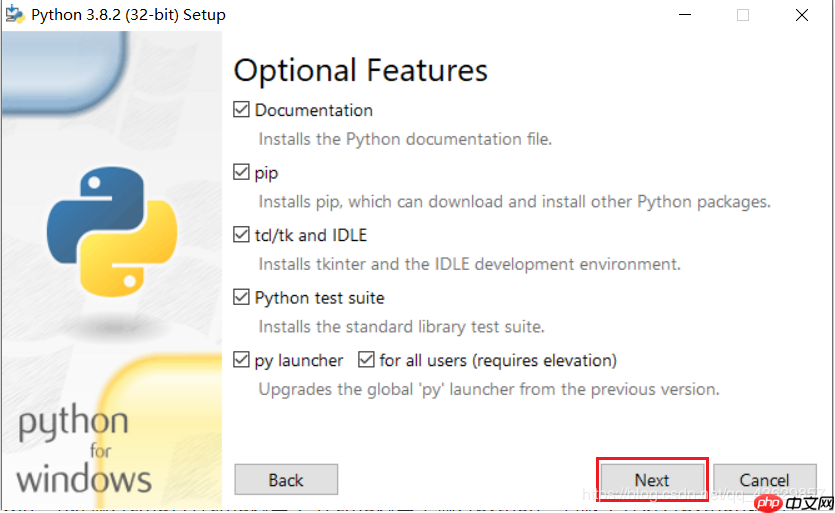
直接Next
勾选Install for all users,并自定义安装路径
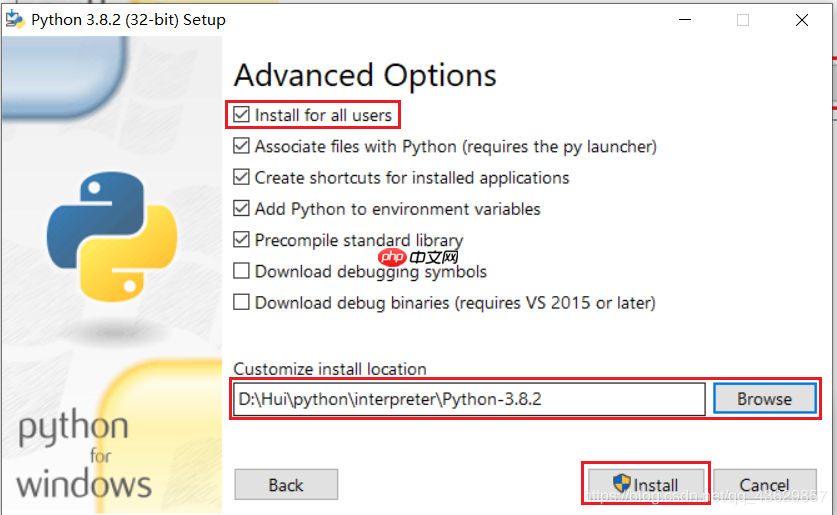
点击Install等待进度条走完

安装完成
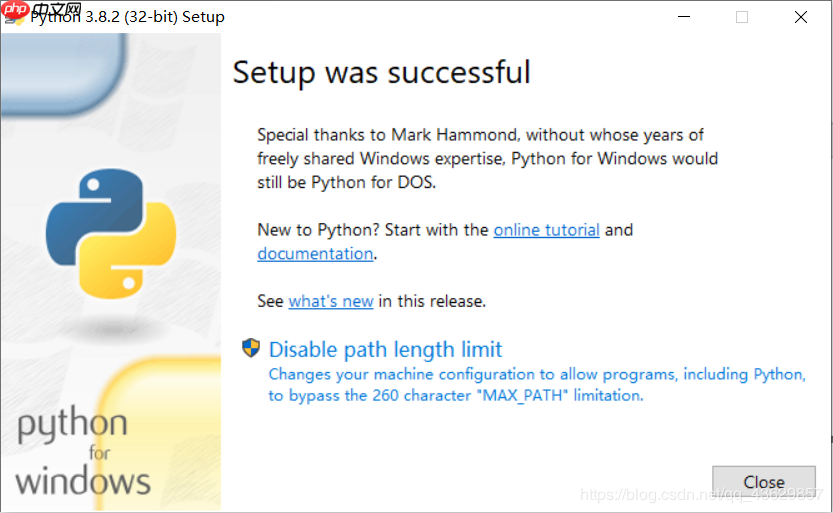
win + R键输入cmd打开命令提示符窗口 ,在cmd窗口中输入Python查看版本并进入Python交互式环境
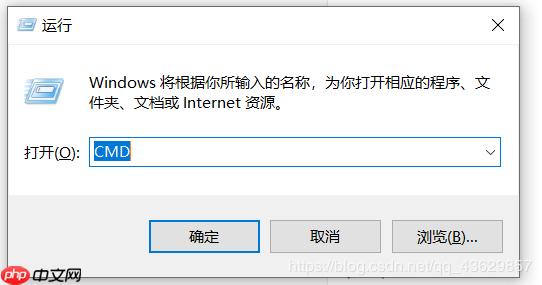
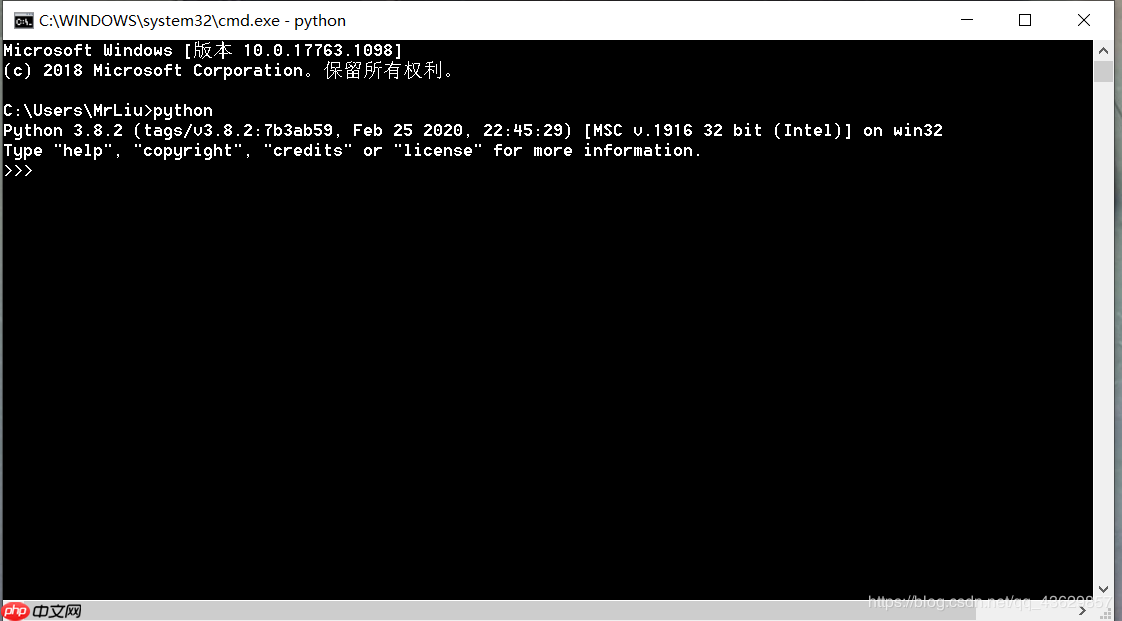
看到上面画面,说明Python安装成功。
打印 Hello World你看到提示符
<pre class="brush:php;toolbar:false;">print("Hello World")
输入
exit()或quit()
以上就是Python环境安装教程的详细内容,更多请关注php中文网其它相关文章!

每个人都需要一台速度更快、更稳定的 PC。随着时间的推移,垃圾文件、旧注册表数据和不必要的后台进程会占用资源并降低性能。幸运的是,许多工具可以让 Windows 保持平稳运行。

Copyright 2014-2025 https://www.php.cn/ All Rights Reserved | php.cn | 湘ICP备2023035733号